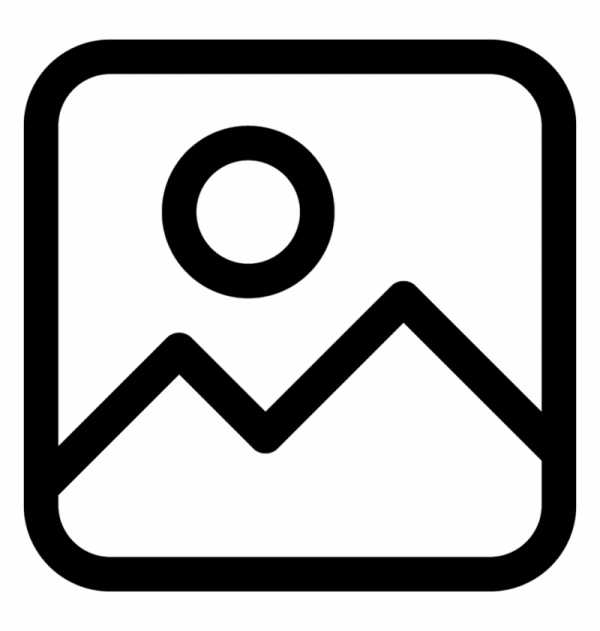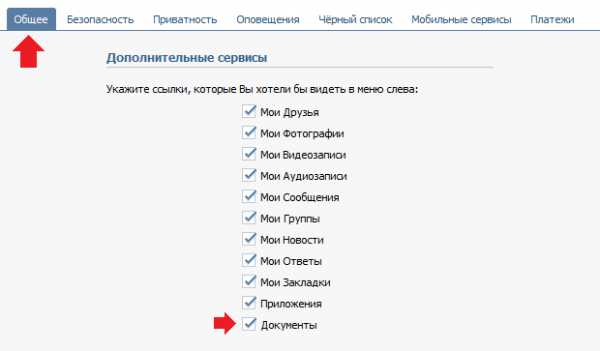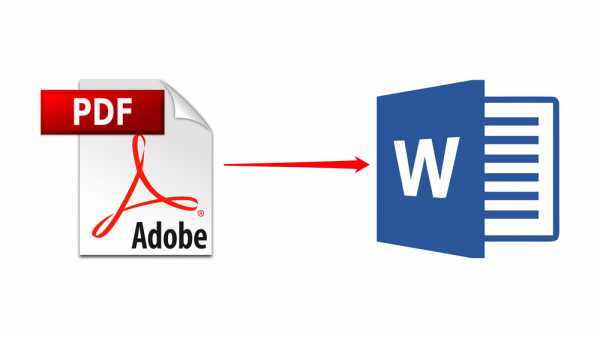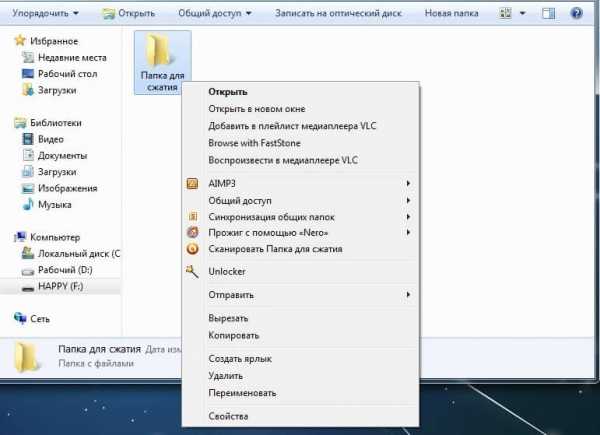Как удалить java файл
Как удалить Java с компьютера Windows полностью?
Одной из причин неправильного функционирования операционной системы может быть Java. Чтобы наладить работу, проблемную версию виртуальной машины следует удалить. Из этой статьи вы узнаете, как правильно и полностью удалить Java с компьютера различными способами.
Зачем удалять Java?
Как и любое программное обеспечение, Джава – такой же софт, который может работать не так, как положено.
Причины:
- вирусное заражение;
- старая (неактуальная) версия;
- несовместимость с разрядностью браузера.
При появлении подобных неполадок удаление Java — первостепенная задача. После деинсталляции, чтобы сайты, игры и программы корректно работали, скачайте новую версию Java 32 bit или 64 bit.
Если пробовать обновить Джаву без полной деинсталляции старой, велика вероятность, что проблемы никуда не денутся.
Как удалить Java с компьютера вручную
Для ПК под управлением операционной системой Windows 10, 8 или 7 способы, как удалить Java, практически не отличаются.
Следуйте пошаговой инструкции:
- Откройте «Панель управления» – нажмите комбинацию клавиш Win+R. В открывшемся окне встроенной утилиты «Выполнить» напишите команду control.
- Переключите режим просмотра на «Категория».
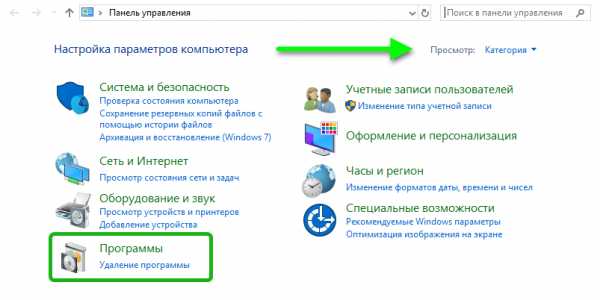
- Откройте раздел «Удаление программы».
- Подождите, пока закончится построение списка, выделите кликом мыши Java.
- Нажмите над списком кнопку «Удалить».
- Подтвердите деинсталляцию.
Для Windows XP:
- В меню «Пуск» щелкните по настройкам, откройте «Панель управления».
- Выберите раздел «Установка и удаление программ».
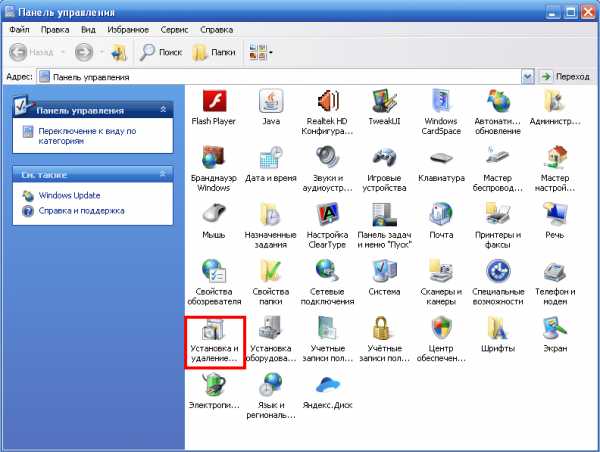
- Удалите программу стандартным способом.
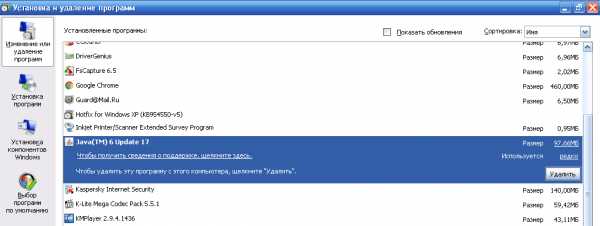
Повторите это действие для каждой версии, если у вас их больше одной.
Для полного удаления Java с компьютера с ОС Windows 7 следующий этап — очистка от папок, созданных в процессе установки:
- Откройте проводник.
- Выберите в левой колонке «Этот компьютер», дальше – «Локальный диск C:» (он может называться иначе: E:, F:, M:).
- Удалите папки под названием Java в разделах Program Files и Program Files x86.
- Откройте папку приложений пользователя — для этого запустите классическое приложение «Выполнить», введите команду appdata.
- Откройте раздел LocalLow и удалите папки Oracle и Sun.
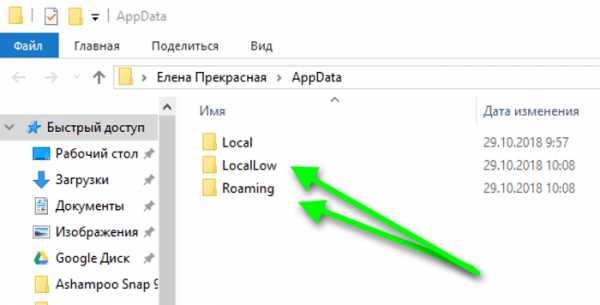
- В разделе Roaming удалите папки с такими же названиями.
Осталось убрать все остаточные элементы записей в реестре:
- Запустите классическое приложение «Выполнить».
- Напишите команду regedit и нажмите OK.
- Раскройте дерево реестра HKEY_CURRENT_USER.
- Откройте ветку в разделе Software, удалите из неё папку JavaSoft.
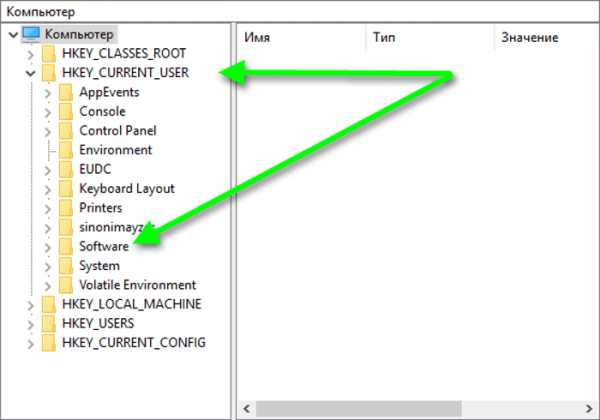
- Раскройте ветку реестра HKEY_LOCAL_MACHINE\SOFTWARE и также удалите папку JavaSoft (если она там имеется).
Деинсталляция с помощью Java UninstallTool
Удаление всех папок и записей в реестре для неопытного пользователя может быть сложной задачей. Для этих целей разработчики Oracle создали инструмент Java Uninstall.
Чтобы полностью удалить Java с компьютера, запустите Java UninstallTool. Выполните действия:
- В окне удаления нажмите «Я согласен» (Agree).
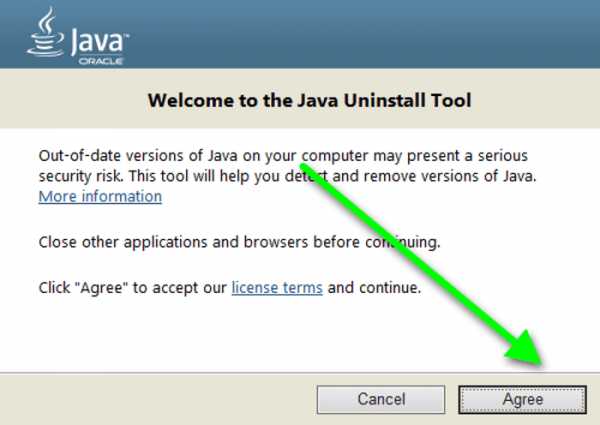
- Подтвердите действие.
- Выберите версию и нажмите «Продолжить» (Next).
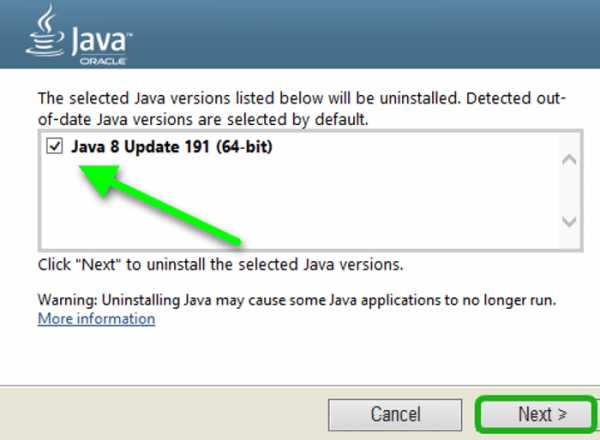
- Нажмите «Да» (Yes).
Чтобы восстановить (загрузить и установить) новую версию Java на ПК, нажмите Get Java или выберите Close.
Удаление программы с помощью Revo Uninstaller
Вышеописанные способы – не единственные для удаления программ. Утилита Revo Uninstaller также предоставляет возможность убрать старую Джаву с Виндовс.
Инструкция:
- Запустите Revo Uninstaller, дважды кликнув по ярлыку на рабочем столе.
- В разделе «Деинсталлятор» найдите Джаву.
- Выделите ее и удалите, кликнув по соответствующей кнопке в верхней панели.
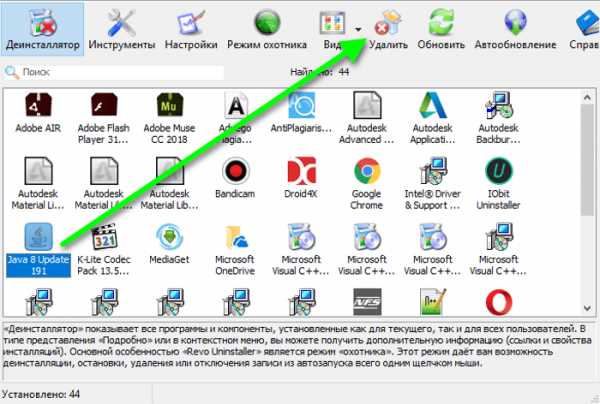
- Выберите режим деинсталляции. Рекомендуем «Продвинутый» – он медленнее, но удалит хвосты и остаточные компоненты, которые другие режимы могут пропустить.
- После завершения нажмите «Далее» для поиска и очистки оставшейся информации.
- Перезагрузите компьютер.
Видео: Как удалить Java с компьютера с ОС Windows 10.
При полном удалении Java и других программ, как правило, неполадки с софтом не возникают. Приложения работают исправно, и нет проблем с обновлением.
Загрузка...
Как полностью удалить Java с компьютера
Нередко сбой обновления или некорректное удаление приводят к невозможной вторичной инсталляции программы. А всё дело в том, что установка обнаруживает актуальные записи в операционной системе и компоненты программного обеспечения.
Так случилось и с платформой Java, которая некорректно завершила текущее обновление. Последующие попытки восстановить прерванный процесс не увенчались успехом. Даже ручное удаление файлов из системных каталогов не дало видимых результатов.

Как полностью удалить Java с компьютера?
Немного о самом — Java. Платформа Java представляет собой кросс платформенное программное обеспечение для запуска приложений, созданных на этом языке, а также некоторых апплетов, используемых в программах для дополнительной функциональности. Может использоваться на низко бюджетных смартфонах, наряду с дорогими серверными решениями.
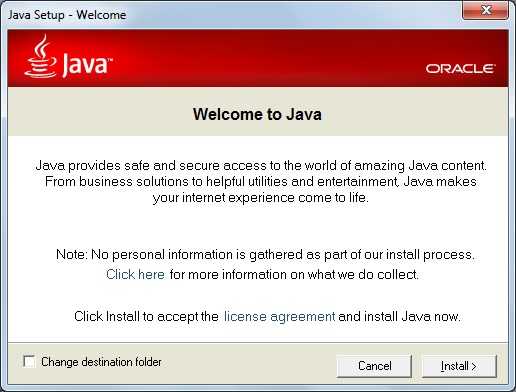
Итак, если возникла проблема с обновлением или Java уведомляет об ошибках, стоит попробовать удалить стандартными средствами Windows:
Откройте «Панель управления»:
Windows 7 (Vista): нажмите кнопку «меню пуск» и пункт «панель управления»;
Windows 8 (8.1): правой кнопкой мыши нажмите в левой нижней части экрана и выберите из контекста «Панель управления».В окне найдите категорию «Программы:
Windows 7 (Vista)»: категория «программы» — раздел «Программы и компоненты»;
Windows 8 (8.1): категория»Программы» — пункт «Удаление программы».После из списка найдите «Java», выделите соответствующую строчку и нажмите кнопку «Удалить». Нажмите кнопку «Да» для согласия деинсталляции программы (в некоторых случаях может потребоваться права Администратора).
Ручное удаление Java
Если после вышеуказанных действий повторная установка не удаётся, следует воспользоваться ручным удалением. Откройте системный каталог «Program Files», находящийся в корне локального диска C:. Из списка установленных программ найдите:
предыдущие версии Java: J2SE, Java 2, Java SE или Java Runtime Environment.
(В зависимости от версии программного обеспечения названия могут различаться).
Удалите папки со всем содержимым, а после повторите попытку произвести установку обновлённой Java. Если же попытка останавливается ошибкой, следует применить утилиту исправления — JavaMSIFix.
Скачайте JavaMSIFix и запустите двойным кликом.
В диалоговом окне щёлкаем по кнопке «I Agree» для согласия с изменениями.
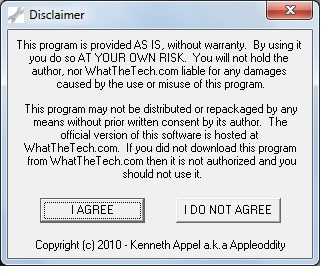
После нажимаем по «Click to Fix» для начала процесса исправления.
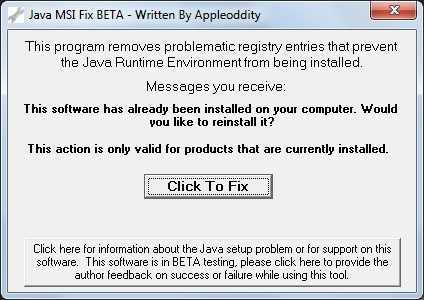
Об окончании нас оповестит появившиеся надпись под кнопкой. Можно закрыть окошко нажатием на «крестик» или сочетанием клавиш «Alt + F4».
Вместо послесловия
После запускаем файл установки, заранее загруженный с официального сайта, и следуя подсказкам завершаем обновление Java. После применения утилиты исправления никаких ошибок более не возникло, так что если стандартные действия по деинсталляции не помогли стоит применить кординальные меры.
Как удалить Java с компьютера на Windows 10
Технология Java используется на множестве устройств под управлением разных операционных систем – многие приложения, написанные на этом языке программирования, не работают без установленной исполняемой среды. Однако это решение часто становится причиной проблем, и потому пользователи нередко прибегают к его деинсталляции. Сегодня мы хотим познакомить вас с методами удаления Java SE Runtime с компьютера под управлением Windows 10.
Правильная деинсталляция Джава
Компания Oracle, которая разрабатывает и поддерживает этот исполняемый пакет, пошла навстречу пользователям и выпустила специальный инструмент для удаления старых версий под названием Java Uninstall Tool. Можно обойтись и без этой утилиты, удалив пакет в ручном режиме системными средствами или с помощью приложения для деинсталляции программ.
Способ 1: Java Uninstall Tool
Самый простой и удобный способ раз и навсегда удалить Джаву с компьютера – воспользоваться специальной утилитой.
Страница загрузки Java Uninstall Tool
- Откройте любой подходящий браузер и перейдите по ссылке выше. Найдите и нажмите кнопку «Я принимаю условия и хочу продолжить». Если желаете ознакомиться с лицензионными условиями, то ниже кнопки расположена ссылка на текст.
- Сохраните исполняемый файл утилиты на жесткий диск. По окончании загрузки закройте браузер, перейдите к местоположению скачанного файла и запустите его.
Обратите внимание, что для использования этого средства вашей учётной записи нужно обладать правами администратора.
Подробнее: Как получить права администратора в Windows 10
- В стартовом окне утилиты кликните по кнопке «Agree».
- Появится предупреждение о том, что на компьютере обнаружена только самая новая версия Java. Нажмите «Да», поскольку именно её и следует удалить.
- В этом окне потребуется выбрать версию, которая будет деинсталлирована. Как правило, в списке должна быть только одна позиция – отметьте её и нажимайте «Next».
- Появится ещё одно предупреждение, в котором также нажмите «Да».
- Далее вам будет предложено удалить кэш приложений, связанных с Джавой. Как правило, без самого пакета он бесполезен, поэтому смело жмите «Yes».
- Подождите некоторое время, пока утилита сделает свою работу. По окончании процедуры нажмите «Close» для закрытия приложения и перезагружайте компьютер.
Готово – Java SE Runtime полностью удалён с вашего компьютера. Мы рекомендуем использовать именно этот метод, поскольку утилита также удаляет и следы Джавы из системного реестра, чего не всегда получается достичь ручным удалением.
Способ 2: Удаление вручную
Если по каким-то причинам воспользоваться упомянутой выше утилитой невозможно, деинсталлировать рассматриваемое ПО можно и ручным способом. Доступны два варианта: системные средства или стороннее решение. Начнем с последнего.
Утилита-деинсталлятор
В качестве удобного решения подойдёт программа Revo Uninstaller, ею и воспользуемся.
Скачать Revo Uninstaller
- Запустите приложение и воспользуйтесь списком для поиска Java. Если не получается найти, удостоверьтесь, что открыта вкладка «Все программы». Отыскав нужное, используйте кнопку «Удалить».
- Подождите, пока Рево проделает все подготовительные процедуры, и нажмите «Да», когда появится сообщение о деинсталляции.
- После удаления основных файлов Java установите желаемый уровень сканирования на наличие «хвостов» и нажмите «Сканировать».
- Дождитесь окончания работы модуля сканера. Поскольку деинсталлятор работает чисто, следов остаться не должно.
Закрывайте программу и перезагружайте машину.
Системные средства
Если не можете или не хотите использовать стороннее решение, удалить Java с компьютера можно и имеющимися в системе решениями.
- Вызовите «Параметры» сочетанием клавиш Win+I, и выберите категорию «Приложения».
- Можете выбрать нужное ПО вручную из списка либо воспользоваться поисковой строкой вверху перечня для ввода названия компонента – достаточно просто написать java.
- Выделите Java SE Runtime и нажмите на кнопку «Удалить».
Подтвердите решение повторным нажатием «Удалить». - Приложение будет деинсталлировано.
Заключение
Деинсталляция пакета Java Runtime с компьютера с ОС Виндовс 10 почти ничем не отличается от подобной процедуры для других приложений.
Мы рады, что смогли помочь Вам в решении проблемы.Опишите, что у вас не получилось. Наши специалисты постараются ответить максимально быстро.
Помогла ли вам эта статья?
ДА НЕТКак удалить java с компьютера Windows 7
Java достаточно легко удалить с компьютера вручную. Самой распространенной в настоящее время ОС является Windows7, однако, новые компьютеры уже оснащаются Windows 10, да предыдущие версии вроде Vista или Windows 8 тоже остаются.
Рассмотрим способы удаления на разных версиях windows.
Windows 8
- Открыть окно «Панель управления» в меню «Пуск».
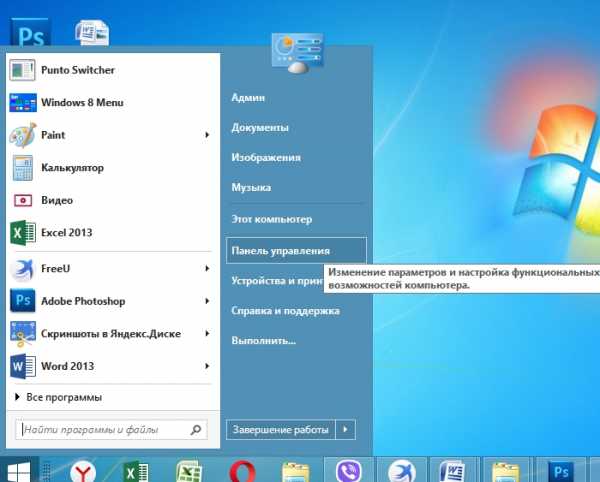
Открываем окно «Панель управления» в меню «Пуск»
- В категории «Программы» выбрать «Удаление программ».
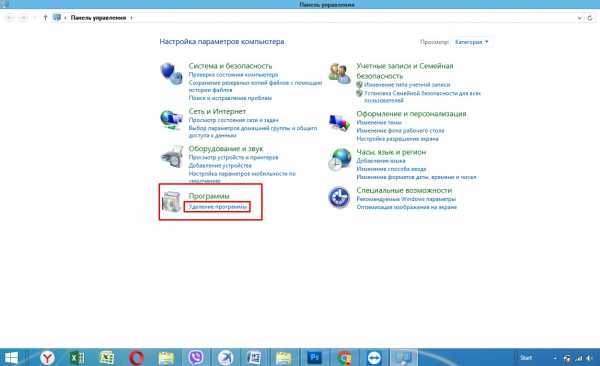
В категории «Программы» выбираем «Удаление программ»
- Найти в списке надстройку Java и нажать на кнопку удаления.
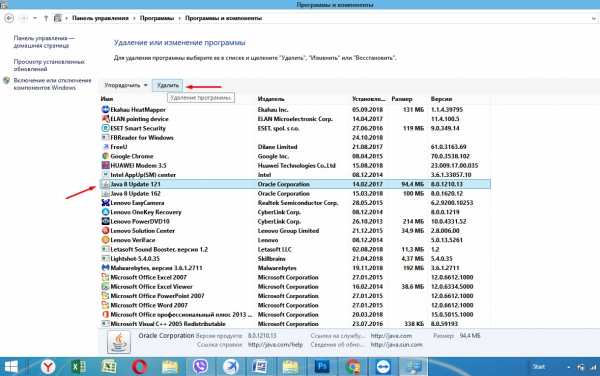
Находим в списке надстройку Java и нажимаем на кнопку удаления
- Для завершения удаления ответить утвердительно на вопрос системы.
Windows 7, Vista
- Открыть меню «Пуск», нажав на иконку операционной системы. Выбрать строку «Панель управления».
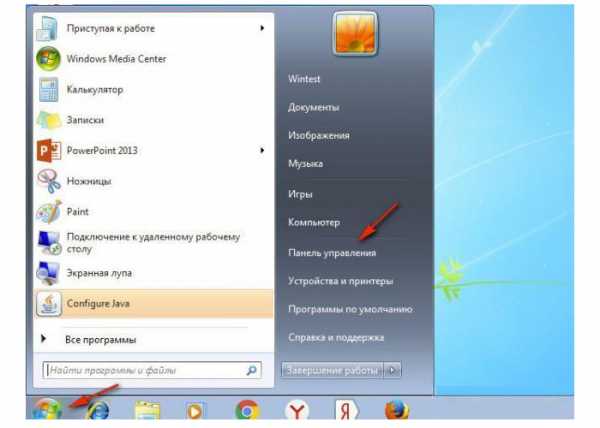
Открываем «Панель управления» в меню «Пуск»
- В открывшемся окне выбрать «Программы», затем – «Программы и компоненты».
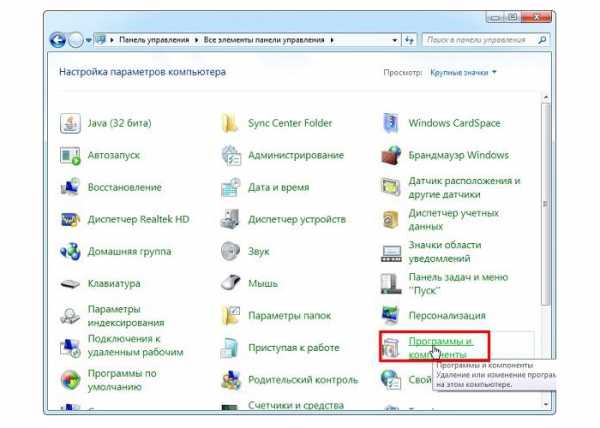
Выбираем «Программы», затем – «Программы и компоненты»
- Найти надстройку в списке программ и нажать кнопку «Удалить».
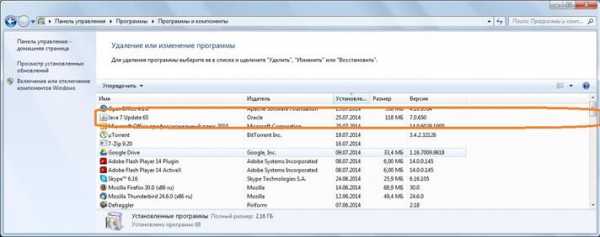
Находим надстройку в списке программ и нажимаем кнопку «Удалить»
Примечание! Если вы – не единственный пользователь компьютера, с удалением могут возникнуть сложности – система может запросить права администратора.
Полное удаление джава с Windows 10
С помощью панели управления
- При помощи правого щелчка мыши на кнопке «Пуск» выбираем строку «Программы и компоненты» (может также называться «Приложения и возможности»).
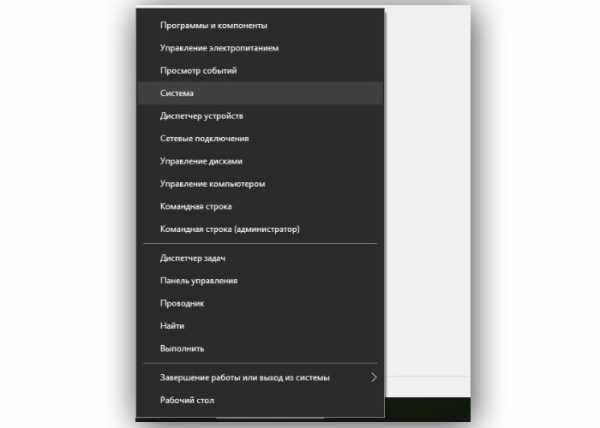
При помощи правого щелчка мыши на кнопке «Пуск» выбираем строку «Программы и компоненты»
- В открывшемся списке выделить строку Java.
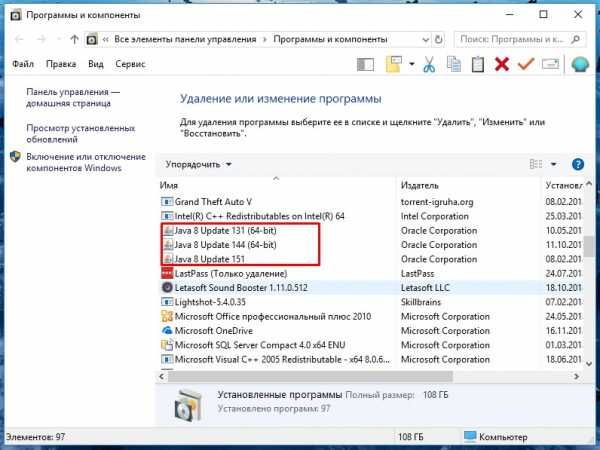
В открывшемся списке выделяем строку с Java
- Нажать на кнопку удаления.
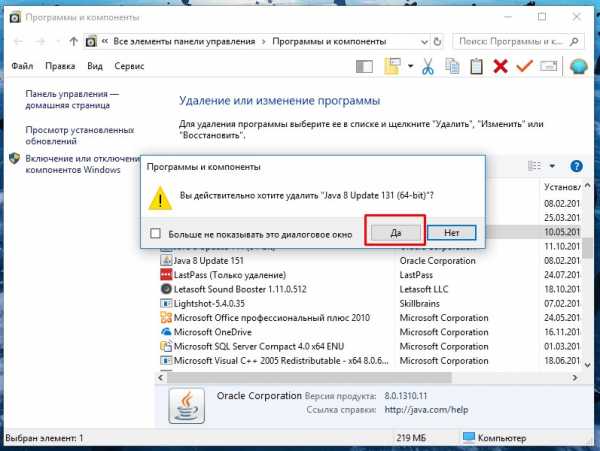
Нажимаем на кнопку удаления
Удаление папок
- В папках «Program Files» и «Program Files x86» проверить папки, которые могли остаться после удаления. Такие папки обычно создаются при установке.
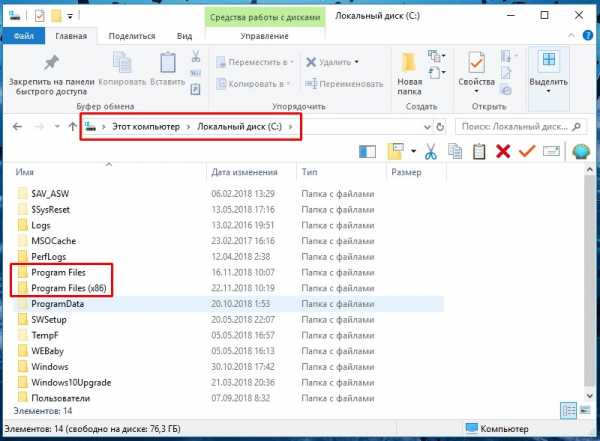
В папках Program Files и Program Files x86 проверяем папки, которые могли остаться после удаления
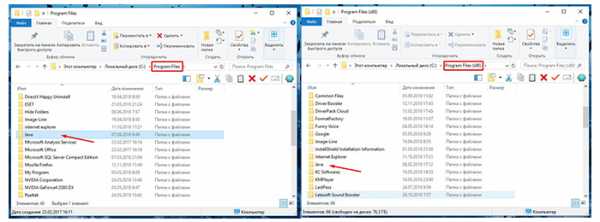
Удаляем папки правым кликом мыши
- После этого необходимо проверить папку «appdata». Это делается при помощи команды «Выполнить». Она открывается правым щелчком по кнопке «Пуск» или сочетанием Win+R (вводим в окно поиска «appdata» и нажимаем «ОК»).

В окне «Выполнить» пишем «appdata» и нажимаем «ОК»
- Из папки «LocalLow» стираем папки с именами «Oracle» и «Sun».
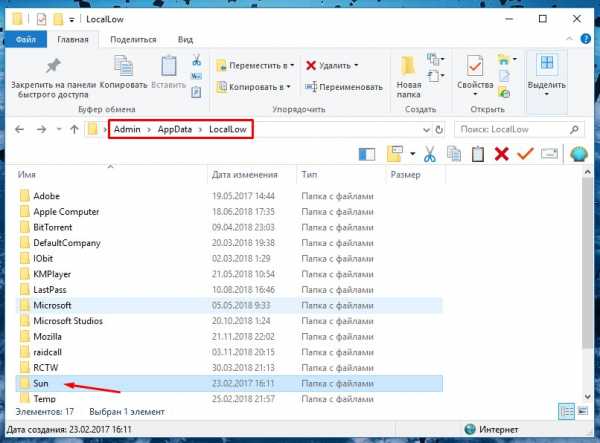
Из папки LocalLow стираем папки с именами Oracle и Sun
Чистка реестра
- Вызываем команду «Выполнить» (см. выше). При помощи запроса «regedit» в строке выполнения открываем «Редактор реестра» .

При помощи запроса regedit в строке выполнения открываем «Редактор реестра»
- Нам нужны папки HKEY_CURRENT_USER и Software.
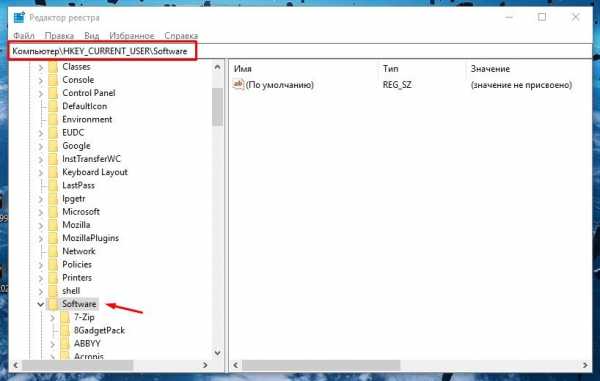
Открываем папки HKEY_CURRENT_USER и Software
- Находим в них папку с именем JavaSoft и удаляем ее. На каждой папке щелкаем правой кнопкой мыши и выбираем «Удалить». Подтверждаем удаление всего содержимого.
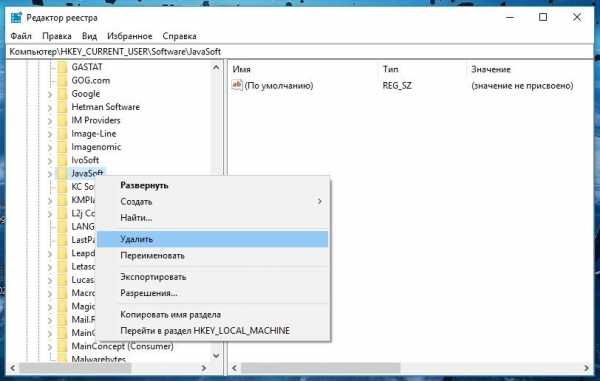
Находим папку с именем JavaSoft и удаляем ее
- Повторить для папки HKEY_LOCAL_MACHINE.
После этого необходимо перезагрузить компьютер.
Проверка версии
Существует два способа проверить, какая версия стоит на компьютере.
При помощи программы Java Control Panel
Чтобы найти панель управления Java в Виндовс 7 нужно зайти в панель управления ОС («Пуск — Панель управления») и в поисковой строке ввести «Панель управления Java».
- Открываем панель управления Java.
- Находим вкладку General.
- Нажимаем на кнопку About.
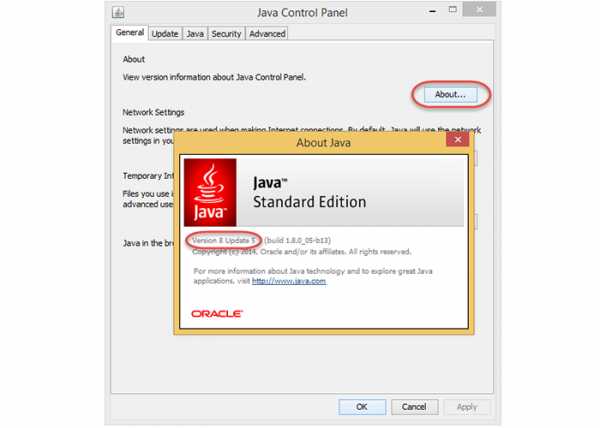
Узнаём версию при помощи программы Java Control Panel
Обычно версия указывается в первых трех словах – прямо под картинкой.
Через «Командную строку»
- Вызываем команду «Выполнить»(Win+R). Затем необходимо ввести «cmd» для открытия «Командной строки».
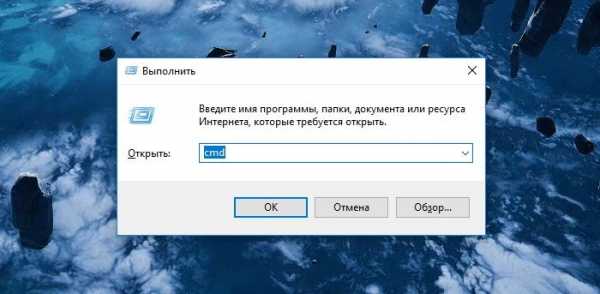
Вызываем команду «Выполнить» (Win+R) и вводим «cmd»
- В строке запроса вводим java –version.
- Нажимаем клавишу ввода или кнопку «Выполнить».
Версия будет указана прямо под строкой запроса.
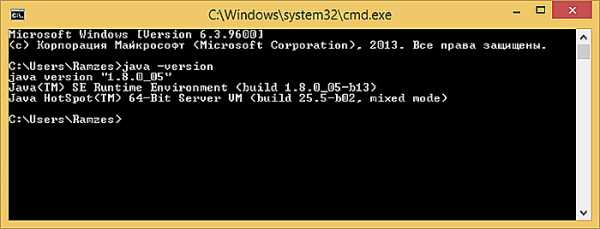
Версия Java указана прямо под строкой запроса
Чистка реестра после неудачного удаления
Очистить реестр можно как вручную, способом, описанным выше, либо при помощи программы от Майкрософт.
- Установить утилиту Fix It.
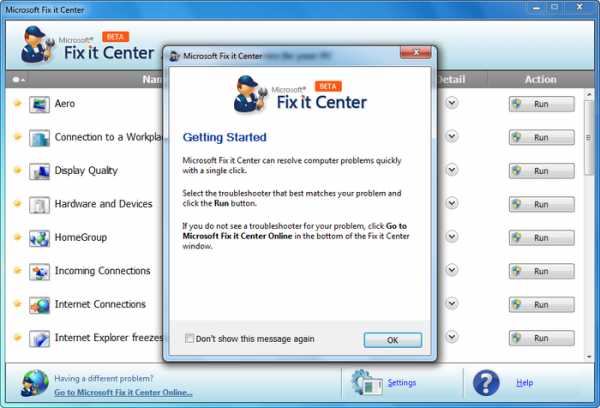
Программа Fix It
- Нажать кнопку “Click to fix”.
- После исправления реестра под кнопкой должна загореться строка, сигнализирующая о завершении работы.
- Закрыть утилиту.
В чем необходимость удаления?
В целом, версии совместимы между собой, однако на сайте Java висит следующая памятка:
«Использование предыдущих версий представляет серьезную угрозу безопасности. Удаление гарантирует запуск с последними обновлениями безопасности и стабильную работу».
Есть мнение, что это связано с тяжбой с Федеральной Торговой Комиссией Соединенных штатов. Практического аспекта данной памятки не выявлено.
Java script в Mozilla
- В меню браузера найти вкладку «Инструменты».
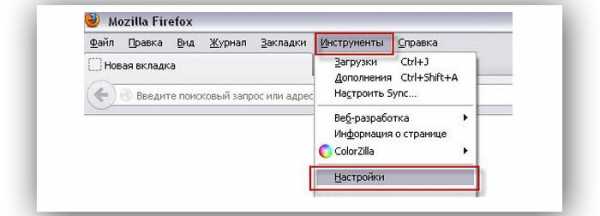
В меню браузера находим вкладку «Инструменты»
- Открываем строку «Настройки».
- В строке «Содержимое» выбрать «Включить Java script».

В строке Содержимое выбираем Включить Java script
Управление через операционную систему
В рамках ОС для управления скриптом Java используется Java control panel
- Заходим в закладку «Безопасность»(Security). Закладка находится в главном окне Java control panel.
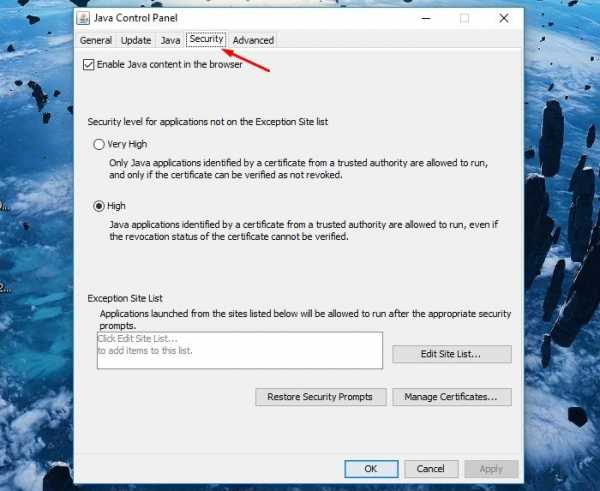
Заходим в закладку «Безопасность»(Security)
- Выбираем высокую или очень высокую безопасность.
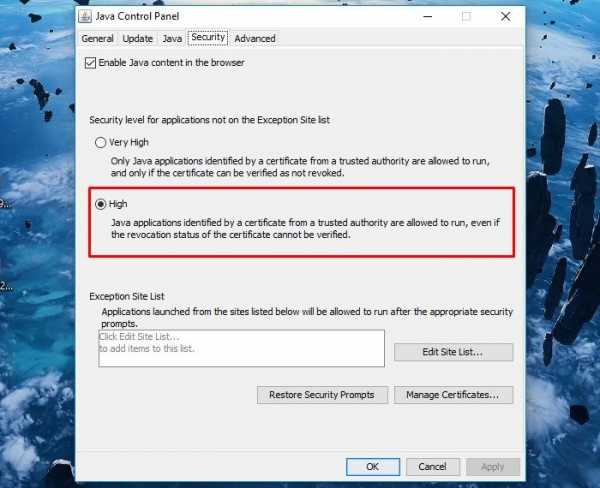
Выбираем высокую безопасность
- Вкладка «Обновления»(Update) позволит отключить автообновления платформы, если нужно, чтобы она сначала запрашивала разрешения.
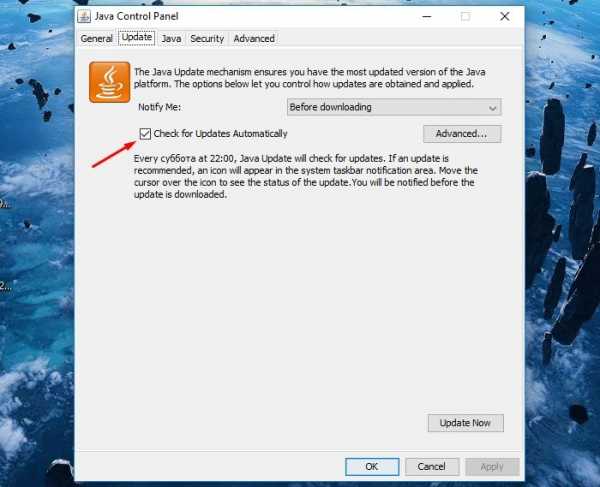
Во вкладке «Обновления»(Update), ставим или оставляем галочку
Эти две вкладки позволят достаточно тонко настроить работу «по себя» для средних пользователей. Более точная настройка рекомендуется уже для более продвинутых.
Видео — Как удалить java с компьютера Windows 7
Понравилась статья?
Сохраните, чтобы не потерять!
Как полностью удалить Java » MHelp.kz
[nx_heading style=»underlined» heading_tag=»h3″]Как полностью удалить Java[/nx_heading]
Не редко возникающая ситуация с поврежденными настройками Java, когда не помогает ни полный сброс кеша и разрешений Java и даже переустановка, не дает нужного результата.
Для полного удаления Java в Windows 10, выполните следующие действия:
- С помощью панели Программы и Компоненты произведите удаление всех установленных версий Java (стандартная процедура удаления установленных программ)
- Удалите папки Java из папок Program Files и Program Files (x86), если они там имеются
- Удалите имеющиеся папки Sun и Oracle из папок LocalLow и Roaming
Папки LocalLow и Roaming по-умолчанию скрыты и находятся в папке приложений пользователя AppData. Для нахождения данной папки нажмите сочетание клавиш Windows + R и в открывшемся окне введите appdata , после чего нажмите кнопку ОК.
[nx_heading style=»underlined» heading_tag=»h3″]Видеоурок: Полное удаление Java с компьютера, под управлением Windows 10[/nx_heading]
[nx_youtube_advanced url=»https://youtu.be/YwSwHWOUcLk» width=»900″ height=»508″ showinfo=»no» https=»yes»]
[nx_heading style=»coloredline» heading_tag=»h5″ size=»24″ align=»left»]От автора:[/nx_heading]
Если проблема решена, один из способов сказать «Спасибо» автору — здесь.
Если же проблему разрешить не удалось или появились дополнительные вопросы, задать их можно на нашем форуме, в специальном разделе.
[nx_box title=»Поделиться этой статьей» style=»glass» box_color=»#ED303C»]Если данная статья вам помогла и вы хотели бы в ответ помочь проекту Mhelp.kz, поделитесь этой статьей с другими:
[/nx_box]
Как удалить Java: инструкция :: SYL.ru
Любой предмет имеет свойство ломаться и выходить из строя. Будь он создан природой или человеком. Так и любая компьютерная система подвержена воздействию времени. После долгого использования персонального компьютера в нём могут накапливаться системные ошибки, которые приводят к определённым неисправностям. Например, частенько можно встретить людей, которые ищут совета, говоря: "Не могу удалить Java". Что можно им подсказать?
Понятие
Перед тем как удалить Java, постарайтесь понять, с чем вы имеете дело. Ведь этот пакет программ отвечает за запуск приложений и апплетов, созданных на нём. К тому же если вы работаете и играете через Интернет, без этого пакета программ вам станут недоступны многие функции на сайтах. Проблемы с Java возникают в основном из-за неудачного обновления или некорректной деинсталляции. Чтобы исправить эти ошибки, необходимо проделать несколько достаточно простых действий, о которых мы с вами и поговорим.
Первый способ
Итак, если у вас не проходит обновление Java, но этот пакет программ продолжает нормально работать, то вам нет необходимости мучиться вопросом: "Как удалить Java?" Вы должны проделать все те операции, которые необходимы для удаления любой обычной программы. Для этого переходите в "Пуск" - "Панель управления" - "Программы" - "Удаление программ". Там находите все записи, которые упоминают Java и JA и нажимаете "Удалить программу". Будьте осторожны: некоторые программы и игры могут иметь аналогичное название, поэтому обратите внимание на разработчика. После того как вы всё удалили, можете пробовать установить новую версию, скачанную с официального сайта.
Первые проблемы
Может получиться так, что необходимый пакет не будет отображаться в списке установленных программ. Как удалить Java в таком случае? Попробуйте сделать это вручную. Для этого открываете "Мой компьютер" и заходите на диск, где установлена операционная система. Заходите в папку Program files и ищете Java. Удаляйте эту папку вручную, нажав правую кнопку мышки - "Удалить". И не забудьте очистить корзину. Также необходимо отыскать и удалить все следы Java в подпапке Common Files. После того как вы проделали все описанные действия, можете попытаться заново установить этот пакет программ.
Следующий шаг
Итак, если вам не помогли все предыдущие варианты и вы всё ещё не понимаете, как полностью удалить Java, то остаётся сделать одну-единственную вещь. Установите себе на компьютер такую программу, как CCleaner. Она позволяет не только устанавливать и удалять программы, как и встроенный менеджер, но и искать проблемы в реестре и уже установленных программах. Таким образом, после запуска CCleaner, вам необходимо осуществить следующие действия.
- Заходите во вкладку "Сервис". Вы увидите меню, в котором у вас должно быть выбрано "Удаление программ". Попробуйте найти и удалить Java. Если её нет, то двигаемся дальше.
- Открываем подпункт "Очистка" - "Приложения". Убираем галочки со всех элементов. В пункте "Интернет" поставьте галочку напротив Java и нажмите "Очистка". Перезагрузите компьютер и попробуйте снова установить необходимый пакет программ.
- Если не помогло, остаётся один вариант. Проблемы в реестре. Всё в том же CCleaner заходите во вкладку с соответствующим названием. Жмите "Поиск проблем", потом "Исправить всё". В диалоговых окнах соглашайтесь со всеми действиями. После очищения реестра снова перезагрузитесь.
Кардинальный метод
Если всё, что было написано выше, вам не помогло, то остаётся еще один способ, как удалить Java. Пользовательские программы и утилиты. Не только создатели и разработчики пакета программ Java разбираются в программировании. Есть люди, которые способны сами создавать приложения и сталкивавшиеся с проблемой удаления/обновления Java. Вы можете скачать утилиты под названием JavaMSIFix или JavaRe. Они мало "весят" и запускаются двойным кликом. По идее, они должны исправить все неполадки, которые возникли у вас с пакетом Java. Однако до и после использования обязательно проверьте компьютер антивирусом, поскольку никто не может гарантировать, что вы не занесёте какой-нибудь вирус себе на компьютер.
Как удалить папку с файлами с помощью Java
Переполнение стека- Около
- Товары
- Для команд
- Переполнение стека Общественные вопросы и ответы
- Переполнение стека для команд Где разработчики и технологи делятся частными знаниями с коллегами
- Вакансии Программирование и связанные с ним технические возможности карьерного роста
- Талант Нанимайте технических специалистов и создавайте свой бренд работодателя
Как / когда удалять файл в java?
Переполнение стека- Около
- Товары
- Для команд
- Переполнение стека Общественные вопросы и ответы
- Переполнение стека для команд Где разработчики и технологи делятся частными знаниями с коллегами
- Вакансии Программирование и связанные с ним технические возможности карьерного роста
Как удалить файл при выходе из метода в java?
Переполнение стека- Около
- Товары
- Для команд
- Переполнение стека Общественные вопросы и ответы
- Переполнение стека для команд Где разработчики и технологи делятся частными знаниями с коллегами
- Вакансии Программирование и связанные с ним технические возможности карьерного роста
- Талант
Удалить текстовый файл в java
Переполнение стека- Около
- Товары
- Для команд
- Переполнение стека Общественные вопросы и ответы
- Переполнение стека для команд Где разработчики и технологи делятся частными знаниями с коллегами
- Вакансии Программирование и связанные с ним технические возможности карьерного роста
- Талант Нанимайте технических специалистов и создавайте свой бренд работодателя
java - Как правильно удалить файл?
Переполнение стека- Около
- Товары
- Для команд
- Переполнение стека Общественные вопросы и ответы
- Переполнение стека для команд Где разработчики и технологи делятся частными знаниями с коллегами
Java - Как удалить файлы из папки в Java?
Переполнение стека- Около
- Товары
- Для команд
- Переполнение стека Общественные вопросы и ответы
- Переполнение стека для команд Где разработчики и технологи делятся частными знаниями с коллегами
- Вакансии Программирование и связанные с ним технические возможности карьерного роста
- Талант Нанимайте технических специалистов и создавайте свой бренд работодателя
- Реклама Обратитесь к разработчикам и технологам со всего мира
- О компании
Загрузка…